حماية الـ SSH لسيرفرك الخاص
السلام عليكم ورحمه الله وبركاته
بسم الله الرحمن الرحيم
اللَّهُمَّ انْفَعْنَا بِمَا عَلَّمْتَنَا , وَعَلِّمْنَا مَا يَنْفَعُنَا , وَزِدْنَا عِلْمًا إِلَى عِلْمِنَا
معلومات عن التدوينه :
المتطلبات: وجود برنامج Putty & PuttyGen.
المستوى: متوسط.
المخرجات: معرفة طريقة حماية السيرفر من المتطفلين وزيادة مستوى الأمان بالسيرفر.
مجال التدوينه:شرح طرق مختلفة لحماية سيرفرك وزيادة مستوى الأمان .
الشرح:
الشرح والأمثلة على توزيعة CentOs 7 وبالأمكان تطبيقها على اغلبيه التوزيعات الأخرى
الطريقة الأولى :- إلغاء الدخول بحساب Root
- تسجيل دخول للسيرفر عن طريق المستخدم root ومن ثم
- إنشاء مستخدم أخر بأي إسم ترغبه.
باستخدام الأمر useradd
اسم المستخدم الجديد هو secuser[root@Node1 ~]# useradd secuser
- تحرير لائحة المستخدمين المسموح لهم الدخول وتنفيذ الأوامر كـ root
عن طريق تنفيذ الأمر التالي :
visudo
نبحث عن النص التالي :## Same thing without a passwordLL=(ALL) ALL
ونضيف النص التالي تحته مباشرة:
%sectest ALL=(ALL) NOPASSWD: ALL
نقوم بتغير الكلمة السرية للمستخدم الجديد عن طريق الأمر
passwd secuser
وندخل الكلمة السرية الجديدة مرتين للتأكيد.
الأن نقوم بتسجيل الخروج من حساب Root ونسجل دخول بحساب secuser الجديد
نقوم بتجربه الأمر التالي للوصول لحساب الـ Root
sudo bash
خطوة اخيرة , التعديل على ملف /etc/passwd لضمان عدم تسجيل دخول اي شخص عن طريق حساب الـ Root
نقول بتعديل الملف عن طريق اي محرر كتابي vi,vim,nano
اول مدخل بالملف هو مدخل عن حساب الـ Root
اجعله يبدو بالشكل التالي :
root:x:0:0:root:/root:/sbin/nologin
الطريقة الثانية :- تغير منفذ الاتصال للـ SSH
نحرر ملف اعدادات البروتوكول SSH
الملف موجود في هذا العنوان
/etc/ssh/ssh_config
نبحث عن التالي:
# Port 22
نعدل السطر السابق ونضع رقم المنفذ الجديد ونحذف الـ#
نفرض اننا استخدمنا المنفذ رقم 552
التعديل بيكون كالتالي:
Port 552
تأكد من عدم استخدام منفذ لبرنامج اخر مثلا الويب سيرفر عاده يستخدم منفذ 80.
تأكد من فتح المنفذ الجديد 552 في جدار الحماية
عن طريق الأمر التالي:
firewall-cmd --permanent --zone=public --add-port=552/tcp
وإعاده تشغيل جدار الحماية عن طريق الأمر التالي:
firewall-cmd --reload
نسوي ريستات للسيرفس , عن طريق الأمر التالي
service sshd restart
الان من برنامج Putty نتأكد من تغير البورت للبورت الجديد 552
كالتالي :-
الطريقة الثالثة :- الدخول عن طريق Public & Private Key
الطريقه التقليدية لدخول السيرفر هي عن طريق اسم المستخدم والكلمة السرية ,,
الأن يمكنك إضافه حماية إضافية , عن طريق استخدام Public & Private Key وبهذه تضمن ان اي شخص معاه الكلمة السرية ماراح يدخل الا لما يكون عنده الكي الي عندك ,, ( عباره عن ملف فيه مفتاح لدخول السيرفر وتستطيع تشفيرة بكلمه مرور اضافيه )
باستخدام برنامج Putty Gen
واجهة البرنامج :-
بالضغط على زر Generate لإنشاء المفتاح الخاص بك , يطلب منك البرنامج بتحريك الماوس على المساحه الفارغة.
بعد ذلك سيتم إنشاء المفتاح الخاص بك , وسيظهر لك كالتالي :
نحفظ المفتاح عن طريق الضغط على
Save Private Key
و
Save Public Key
بالأماكن اضافه passphrase ( كلمة سرية لحماية الـ Private Key )
الـ Public Key هو المفتاح العام الي تقدر توزعه لاي شخص , وتضعه بسيرفرك ( سأشرحه بالأسفل )
الـ Private Key تستخدمه لنفسك فقط وتحتفظ فيه بمكان آمن , ومن خلاله تستطيع الدخول لسيرفرك ( سأشرحه أيضاً )
نسجل دخول بالمستخدم الي نبي نستخدمه بتسجيل الدخول بالمفتاح بدون كلمه سرية
نفرض المستخدم اسمه test
نذهب للمجلد التالي (نغير اسم المجلد test على حسب اسم المستخدم )
/home/test/.ssh
في حاله عدم وجود المجلد “.ssh” ننشئ المجلد
mkdir .ssh
ننشى ملف جديد بأسم (authorized_keys) اذا ماكان موجود مسبقاً
عن طريق الأمر التالي
touch authorized_keys
نستخدم اي محرر نصي لتحرير الملف authorized_keys
ونضيف عليه المفتاح الرئيسي Public Key
المفتاح ممكن ننسخه مباشره من البرنامج
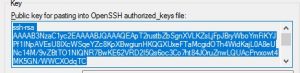 ونحفظ الملف. بكذا اقدر ادخل السيرفر على المستخدم test بدون كلمة سرية فقط باستخدام الـ Private Key
ونحفظ الملف. بكذا اقدر ادخل السيرفر على المستخدم test بدون كلمة سرية فقط باستخدام الـ Private Key
الأن نضيف الـ Private Key الى برنامج Putty من القائمه التاليه:-
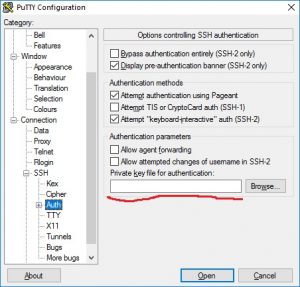 من هذه القائمة نختار المفتاح السري Private Key وندخل معلومات السيرفر بمكان الاتصال وسيتم السؤال عن المستخدم فقط وسيتم الدخول بدون طلب كلمة سرية.
من هذه القائمة نختار المفتاح السري Private Key وندخل معلومات السيرفر بمكان الاتصال وسيتم السؤال عن المستخدم فقط وسيتم الدخول بدون طلب كلمة سرية.
هل أستطيع جمع الطرق الثلاثة معاً ؟
نعم وبدون اي مشاكل ..
هل يوجد طرق اخرى لم تذكر ؟
نعم يوجد طرق اخرى عن طريق استخدام جدار الحماية

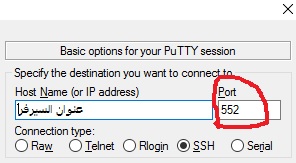
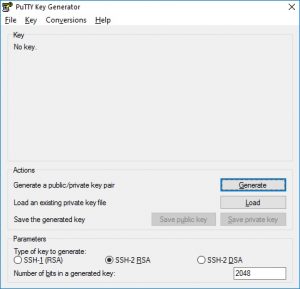
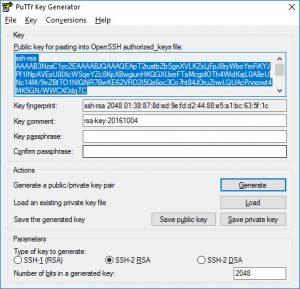
أحدث التعليقات